分类
笔记本电脑都自带无线网卡,即便没有网线也能轻松连接wifi上网。有用户刚安装完笔记本win7系统,想要连接无线网络却不懂如何操作,所以这边小编就详细跟大家介绍在win7系统中连接无线网络的设置方法。
具体方法如下:
1、右键“计算机”—“管理”—“设备管理器”—“网络适配器”,启用无线网卡;
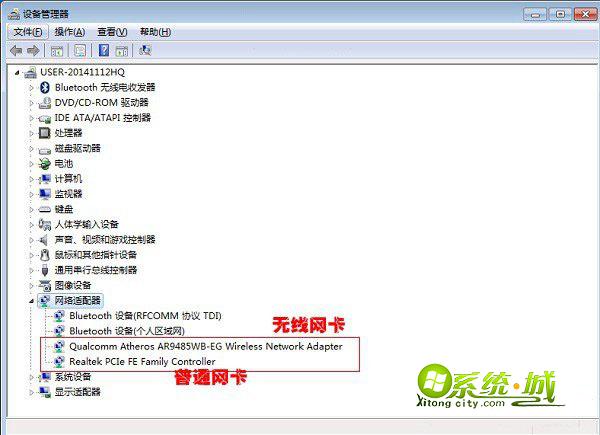
2、如果没有找到无线网卡,则需到笔记本品牌官网下载对应型号的无线网卡驱动进行安装;
3、在当前计算机管理中点击“服务”,启用无线连接所需要的WLAN AutoConfig服务;
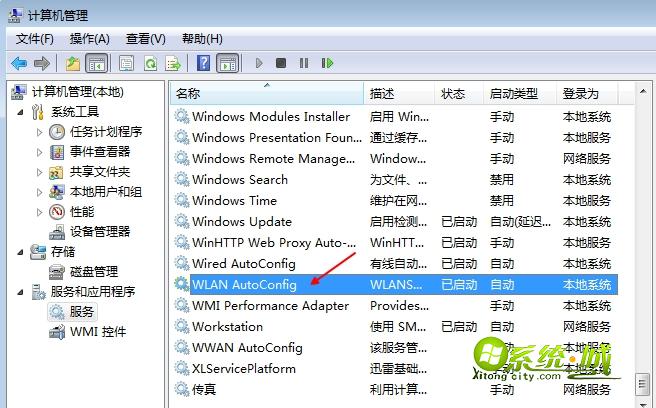
4、点击任务栏的网络图标,在弹出的网络列表中选择wifi进行连接;
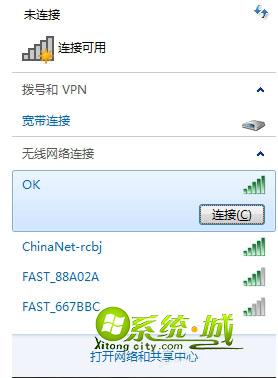
5、当连接到wifi网络时,任务栏网络图标就变成无线图标,如下图所示;

6、如果网络列表没有无线信号,在F1-F12找到无线标志的按键,同时按Fn开启无线开关。
笔记本win7系统连接wifi的设置方法就分享到这边,有需要的用户根据上述步骤操作即可。
热门教程
网友评论